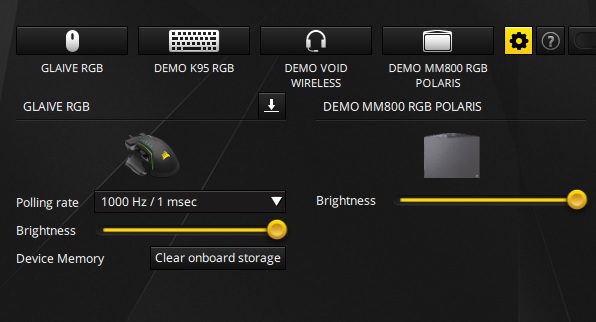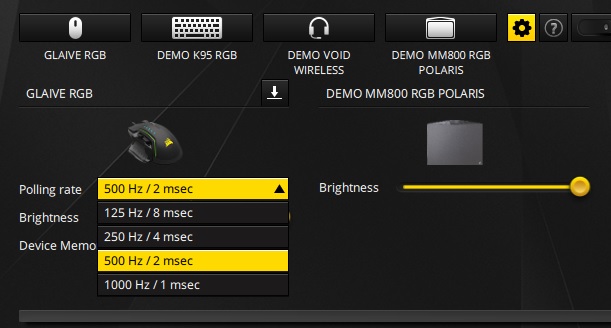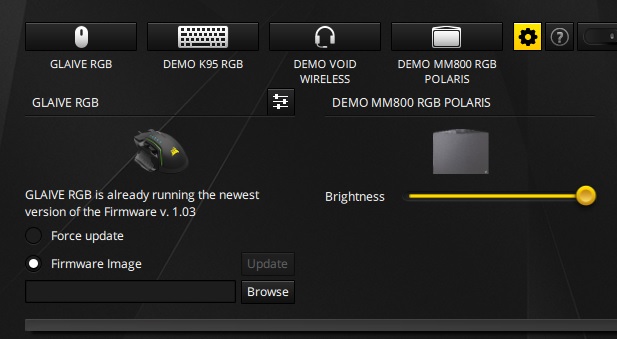2017-05-11 09:49
Autor: Sławomir Kwasowski (SlawoyAMD)
0
CORSAIR GLAIVE RGB
Strona 2 - Wygląd 2
Jak wspominałem, mysz jest dość spora, przez co wygodna w uchwycie przez męską dłoń. Dzięki wymiennych, bocznym chwytom pod kciuk, możemy ją dopasować do naszego preferowanego chwytu myszki: Palm, Claw lub Fingertip Grip.
Czas podłączyć mysz do komputera. CORSAIR GLAIVE RGB pracuje poprawnie od razu przyjmując podstawowe sterowniki od systemu Windows 10. Jako podstawowy kolor podświetlenia (do momentu wgrania aplikacji sterującej), ustawia się nam barwa w odcieniu żółci (nawet nie próbuję jej określać dokładnie, bo jak wiadomo, faceci rozróżniają tylko trzy kolory).

Na początku zastanawiałem się, jaki jest sens umieszczenia wyświetlacza ustawienia wartości DPI na grzbiecie kadłubka, gdzie najczęściej spoczywa nasza dłoń. Dopiero kiedy operowałem już myszką, przekonałem się, że to jednak nie takie głupie rozwiązanie. Nie dość że wygląda dość oryginalnie, to po prostu widzimy wskaźnik, kiedy podnosimy palec wskazujący do centralnie umieszczonego przycisku zmiany rozdzielczości. Tutaj, podobnie jak u testowanego wcześniej, konkurencyjnego gryzonia TRUST GXT 177, jest pojedynczy przycisk, więc aby zmniejszyć DPI, musimy przelecieć całą skalę "w górę". Może to być kłopotliwe, jeśli ktoś korzysta najczęściej, np. tylko z dwóch wariantów ustawień i chciałby się płynnie między nimi przełączać.
Więcej możliwości zmian ustawień myszy, dostaniemy oczywiście po instalacji aplikacji sterującej. U Corsair’a oprogramowanie rozwiązano podobnie, jak u SteelSeries, a więc stworzono jeden program, wspólny dla wszystkich urządzeń tej marki. Aplikacja CORSAIR Utility Engine potrafi wykrywać i brać pod "opiekę" produkty tego producenta. Każde wykryte urządzenie dostępne jest w odpowiedniej zakładce i klikając na nie, dostajemy dostęp do opcji mu przydzielonych. Szkoda tylko, że w wyborze języka brak opcji polskiego.
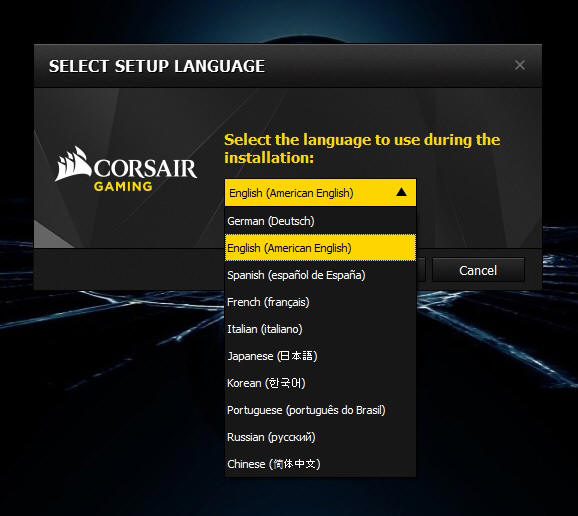
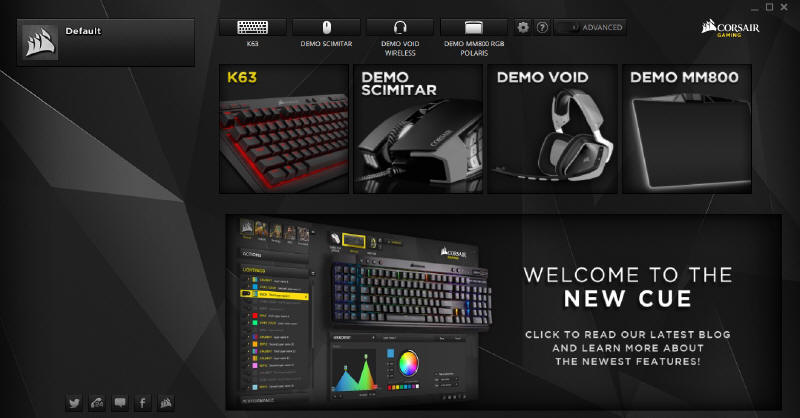
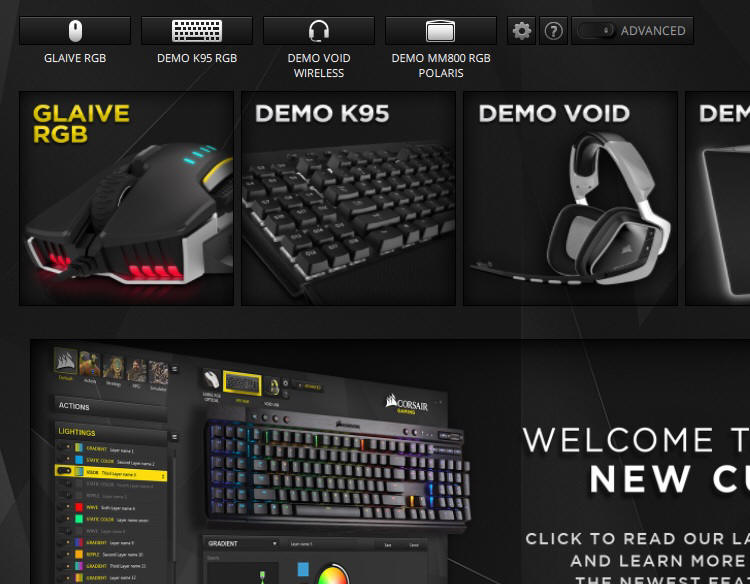
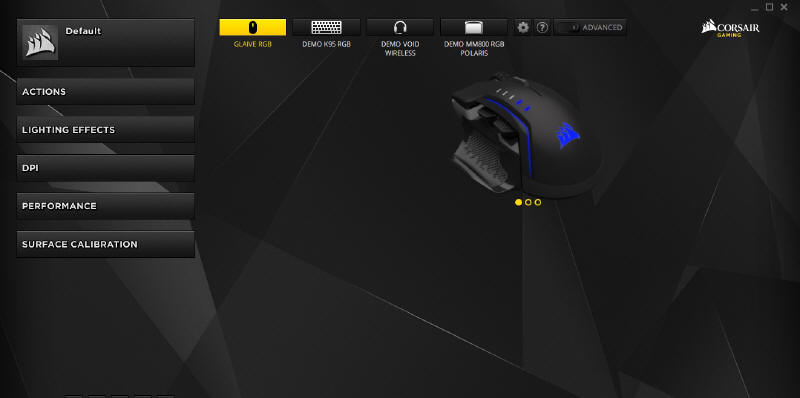
Pierwsza zakładka pozwala na tworzenie swoich indywidualnych Makr.
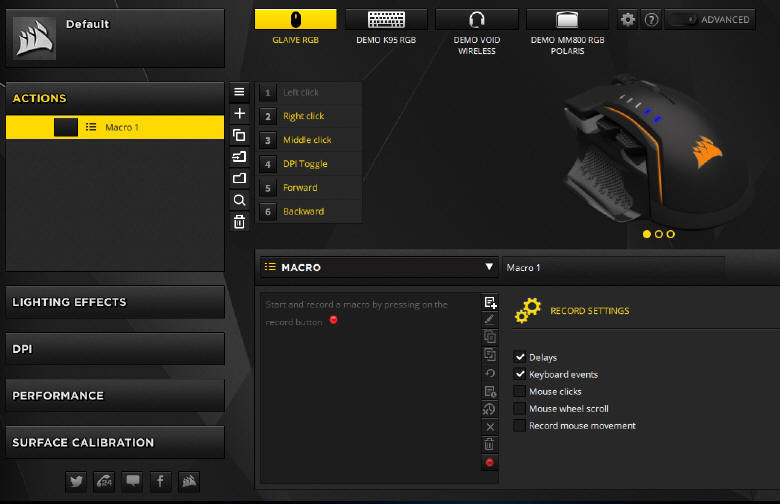
Druga odpowiada za iluminację. Możemy wybrać rodzaje efektów, tworzyć profile ustawień, wyłączać osobno podświetlenie przodu, linii bocznych i loga na chwycie myszy. Opcji jest naprawdę sporo, bo prócz ustawień stałych barw, można dodatkowo wprowadzić je w różne efekty, gdzie na przykład (Spirala), oświetlenie przepływa od tyłu do przodu z lekkim opóźnieniem dla każdej z trzech stref. Naprawdę trzeba się trochę pobawić tymi zakładkami, suwakami i co tam się jeszcze wyświetla, bo mimo że spędziłem nad tym tematem sporo czasu, wciąż mam wrażenie, że jeszcze wszystkiego nie odkryłem.
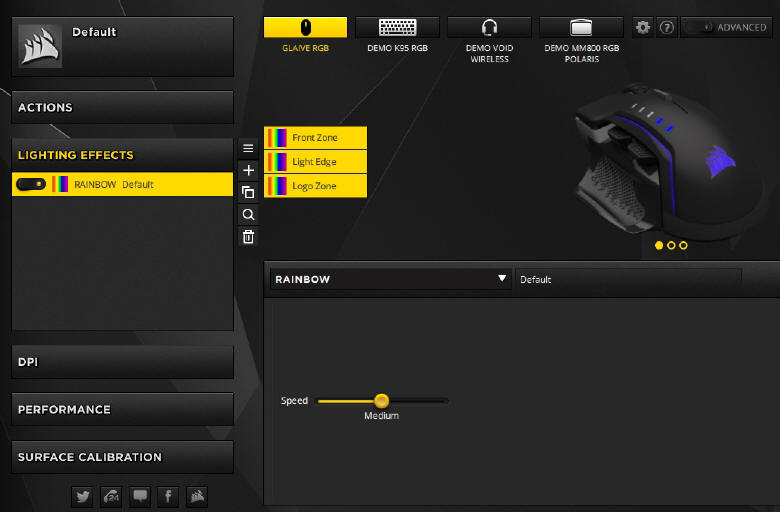
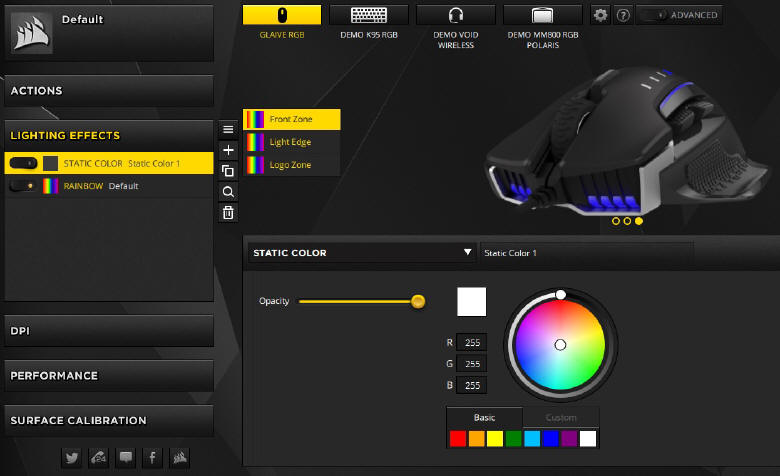
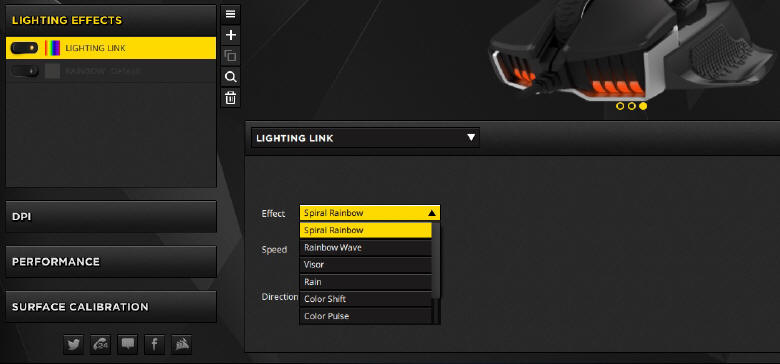




W zakładce DPI możemy zaprogramować sobie profile ustawień rozdzielczości sensora, do swoich potrzeb w różnych grach. Bardzo podoba mi się możliwość ustawienia opcji Snajpera, gdzie dostępne jest osobne ustawienie dla tego trybu. Bardzo przydatna rzecz...
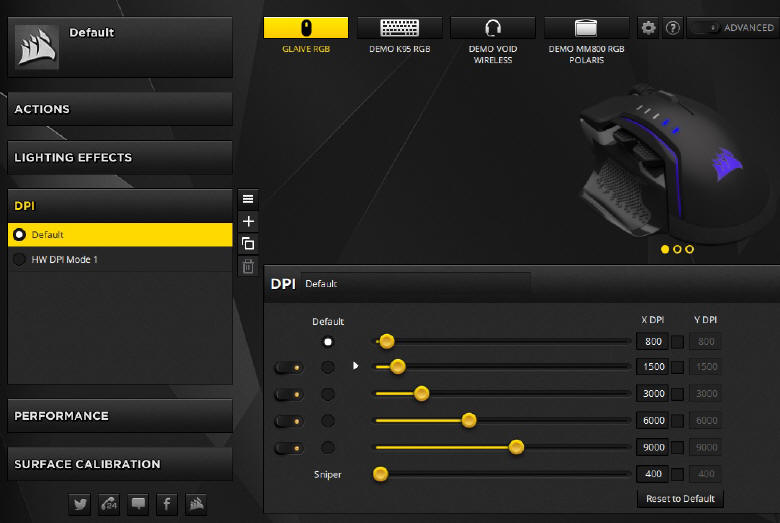
Kolejne dwie zakładki to już ustawianie pracy gryzonia. Możemy sobie nawet przeprowadzić kalibrację pracy optyki do naszej podkładki.
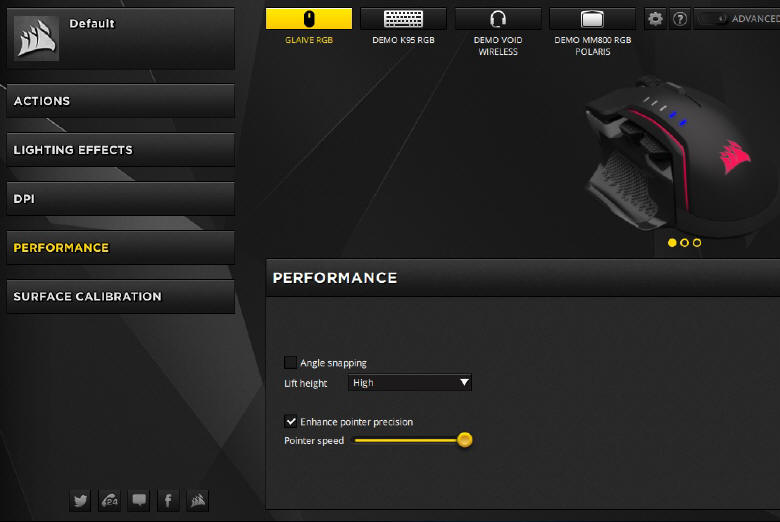
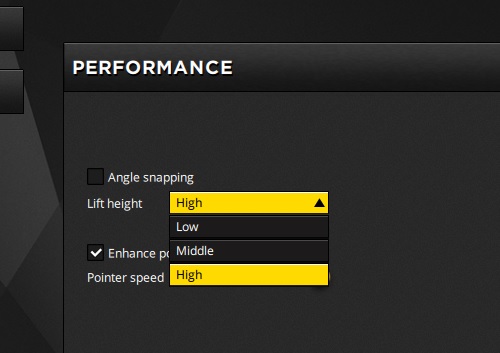
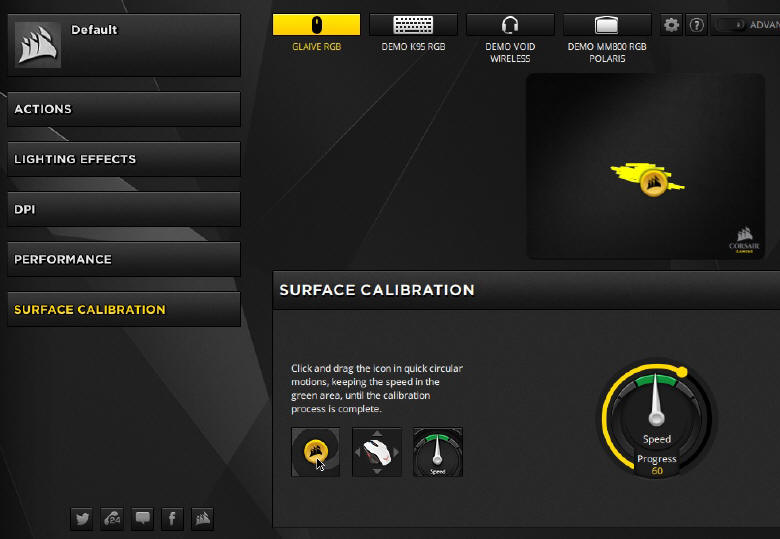
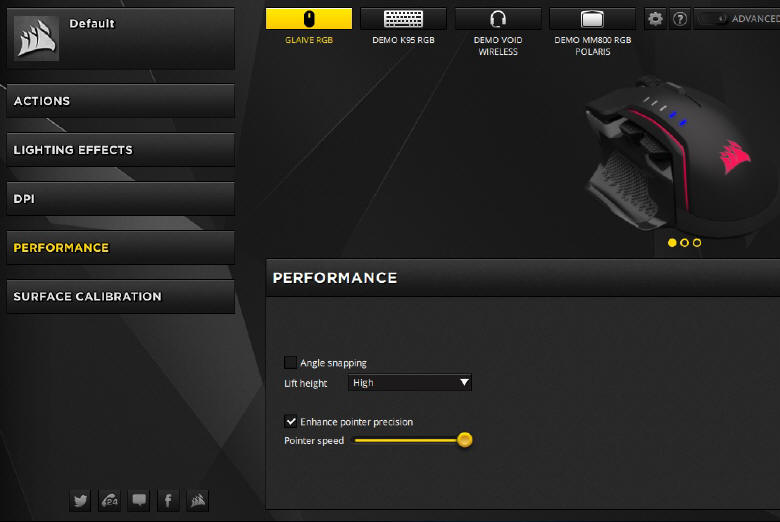
Nieco bardziej ukryte są opcje ustawiania Polling Rate (od 125 do 1000 Hz) i aktualizacji pokładowego oprogramowania firmware.